V-Ray 3.6 Modo から Jobを送信する
V-Ray 3.6 for Modo よりChaos Cloud送信用メニューが用意されており、Modoから直接クラウドにレンダリングジョブを送信することができます。このオプションは、V-Ray ToolboxとV-Rayメニューにあります。
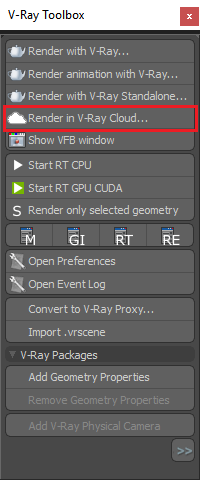
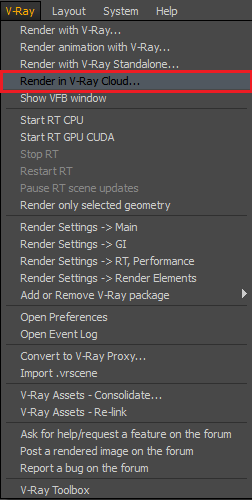
[Render in Chaos Cloud…]ボタンをクリックすると以下のウィンドウが表示され、ジョブの設定を行う事ができます。 OKをクリックするとChaos Cloudにシーン(.vrscene)がアップロードされシーンが解析されます。解析が上手くいくとWEBブラザで “Submit JOBフォーム”が開きジョブパラメータを確認したり、新しいプロジェクトを作成したりできます。なお“Open Cloud Submit Form”オプションが無効になっている場合、レンダリングジョブは“Submit JOBフォーム”を飛ばして直接実行されます。
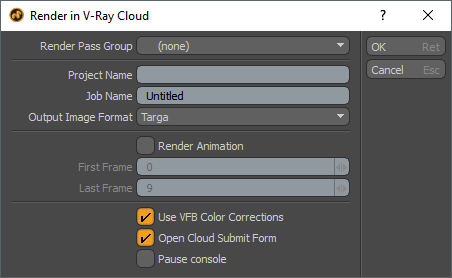
Render Pass Group [レンダーパスグループ]
レンダーパスグループを指定します。 レンダリングが有効になっているレンダーパスグループ内のすべてのレンダーパスは、連続してChaos Cloudに送信されます。なおレンダーパス毎にChaos CloudのSubmit Jobフォームが開きます。Chaos CloudのSubmit Jobフォームなしで送信プロセスを実行する場合は、[Open Cloud Submit Form]オプションを無効にします。ジョブ名にはレンダーパス名が含まれますが、次の文字が含まれます
Project name [プロジェクト名]
Chaos Cloudプロジェクトの名前を指定します。空のままにすると、デフォルトプロジェクトが使用されます。指定された名前のプロジェクトが存在しない場合は作成されます。(プロジェクト名でシーンリソースの更新比較が行われます。)
Job name [ジョブ名] 新しいChaos Cloudジョブの名前をセットします。
Output Image Format[出力イメージフォーマット]
Chaos Cloudから出力するイメージフォーマットを指定します。
Render Animation [アニメーションをレンダリング]
アニメーションのレンダリングを有効にします。
First Frame [開始フレーム]
アニメーションをレンダリングする際にvrscene出力する最初のModoフレーム番号を指定します。(vrsceneに記述される最初のフレーム)
Last Frame [最終フレーム]
アニメーションをレンダリングする際にvrscene出力する最後のModoフレーム番号を指定します。(vrsceneに記述される最後のフレーム)
Use VFB Color Correction [VFBのカラー補正を使用する]
有効にすると、現在のVFBカラー補正がChaos Cloudに送信され、レンダリングされた画像に適用されます。
Open Cloud Submit Form [Submit Jobフォームを開く]
有効にすると、Chaos CloudのSubmit Jobフォームがブラウザで開き、ジョブパラメータを確認したり、新しいプロジェクトを作成したりできます。パスグループをレンダリングすると、Submit Jobフォームは各レンダリングパスごとに1回開きます。Submit Jobフォームではアニメーション範囲を変更することができますが、書き出された.vrsceneファイルにはModo上で指定したフレームだけが含まれているため、Submit Jobフォームで指定する新しい範囲はこのコマンドで指定した範囲内に収まる必要があります。
SubmitボタンもしくはRender Cloudボタンを押すとWEBブラウザが起動しChaos Cloudサーバーにアクセスします。ChaosGroup.comアカウントでログインしてください。
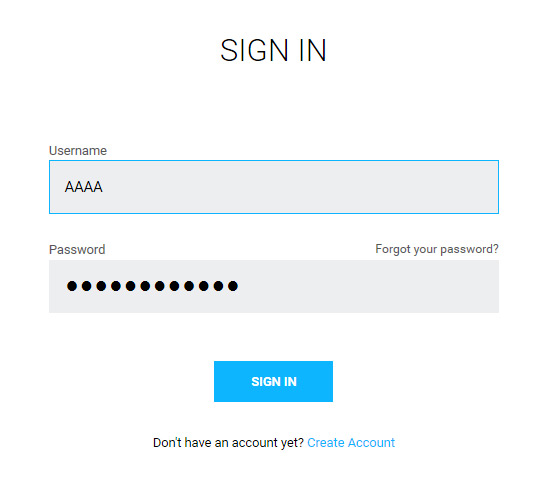
ログインするとジョブの設定を行います
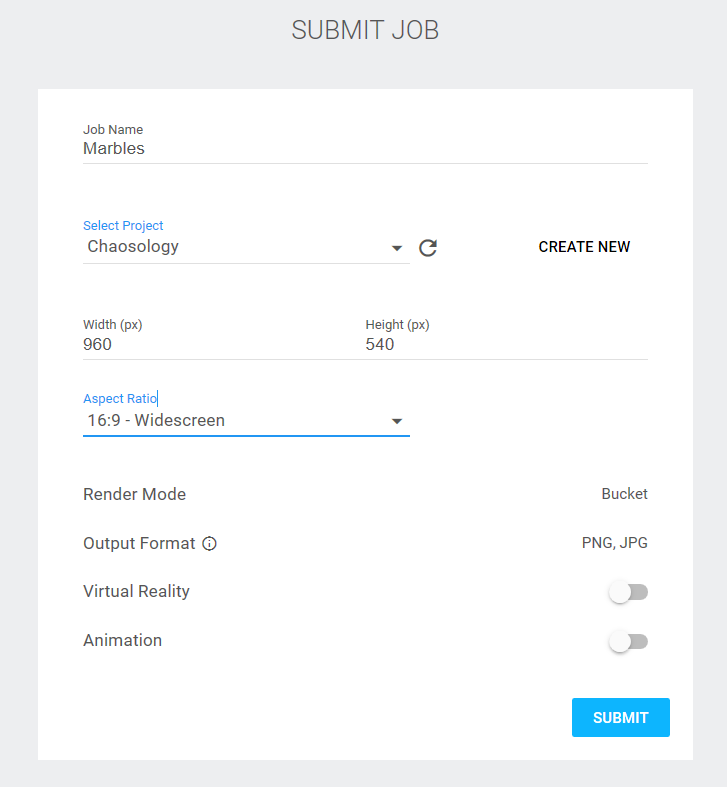
準備ができたら、[Submit]ボタンをクリックします。次のメッセージが表示された場合、レンダリングジョブは正常に送信され、すぐにクラウド上でレンダリングが開始されます。
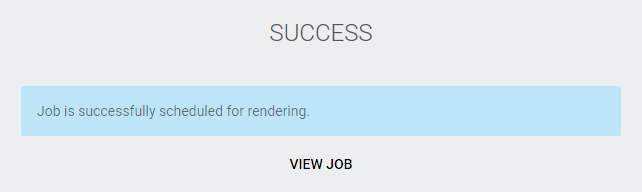
[View Job]をクリックすると、レンダリングジョブのステータスを監視したり、レンダリングイメージをダウンロードしたり、プロジェクトに整理したり、再送信したり、削除したりするChaos Cloudの“Projects”タブにリダイレクトされます。これらのトピックの詳細については、「V-Rayクラウドでのレンダリングジョブの管理」ページに進んでください。